بالنسبة لكل تطبيق يتم تثبيته على جهاز Mac ، سيقوم نظام OS X بمسح إمكانيات التعامل مع المستندات الخاصة به وتخزينها في قاعدة بيانات خدمات الإطلاق ، والتي يستخدمها بعد ذلك لربط أنواع المستندات بالتطبيقات المصممة للتعامل معها. لذلك ، إذا قمت بتثبيت أداة جديدة لمعالجة الصور على النظام الخاص بك ، عند النقر بزر الماوس الأيمن فوق ملفات الصور أو الحصول على معلومات عليها ، يجب أن ترى هذا البرنامج متاحًا في قسم "فتح باستخدام" كبرنامج معالجة اختياري.
هذه الخدمة ملائمة لضمان إمكانية فتح المستندات مباشرة من الباحث ؛ ومع ذلك ، فإنه يفترض أنك تريد دائمًا تشغيل برنامج معالجة محدد عند فتح أحد هذه المستندات. في حين أن هذا قد يكون صحيحًا في بعض الحالات ، فقد يكون لديك بعض الحالات التي تريد فيها ألا يقوم النظام تلقائيًا بفتح أنواع معينة من الملفات ، أو على الأقل يسألك عما إذا كنت ترغب في القيام بذلك مع تطبيق معين.
كتب MacFixIt Reader Dave مؤخرًا بمثل هذا الموقف:
أعرف كيفية تغيير البرنامج المقترن بنوع معين من الملفات سيتم فتحه تلقائيًا عند النقر فوق اسم الملف. ولكن ، كيف يمكنك تغيير هذا الارتباط إلى "فارغة"؟ أنا أتحرك باستمرار ملفات JPEG ، ولا أريد فتح أي برنامج عند النقر لتحديد مجموعة. أود أن أقوم باختيار البرنامج "open with" يدويًا لفتح JPEG.
لسوء الحظ ، فإن خدمات OS X المدمجة تتمحور حول التطبيق إلى حد ما ، وهذا يعني أنه في حين يمكنك التسجيل أو إلغاء تسجيل قدرات برنامج معين من قاعدة بيانات خدمات الإطلاق ، فلا يمكنك ببساطة مسح نوع الملف ؛ ومع ذلك ، هناك أسلوب يمكنك استخدامه للتغلب على هذا عن طريق تعيين المستند إلى برنامج مستمر مثل OS X Finder.
للقيام بذلك ، حدد أحد أنواع ملفات الاهتمام في Finder واضغط على Command-I للحصول على معلومات عنه. ثم انتقل إلى قسم "فتح باستخدام" واختر "غير ذلك" من القائمة المنسدلة. في نافذة فتح الحوار التي تظهر ، تأكد من اختيار "جميع التطبيقات" من القائمة المنسدلة "تمكين" ، ثم انتقل إلى Macintosh HD> System> Library> CoreServices folder حيث ستتمكن من اختيار Finder ك برنامج لاستخدامه في فتح الملف.
مع تحديد Finder ، انقر الآن فوق الزر "تغيير الكل" في نافذة المعلومات الخاصة بالمستند لجعل هذا البرنامج الافتراضي لكل هذا النوع من الملفات. بعد ذلك ، إذا فتحت أحد أنواع المستندات هذه ، فسيتركها النظام وسيعرض لك Finder (الذي يجب أن تكون فيه بالفعل).
وبهذه الطريقة ، يمكنك إبطال الفتح المباشر لأي نوع من أنواع المستندات ؛ ومع ذلك ، هناك أسلوب آخر يتمثل في جعل النظام يطلب منك البرنامج الذي يجب استخدامه في كل مرة يتم فيها فتح مستند من هذا النوع ، من خلال إنشاء تطبيق Automator الذي سيتولى معالجة المستند وتقديم قائمة بالتطبيقات لاستخدامه. للقيام بذلك ، افتح Automator ثم اتبع الخطوات التالية:

- إنشاء سير عمل تطبيق جديد.
- حدد موقع إجراء "تشغيل التطبيق" واسحبه إلى منطقة سير العمل.
- انقر فوق الزر "خيارات" الإجراء وتحقق "إظهار هذا الإجراء عند تشغيل سير العمل."
- قم بحفظ سير العمل كتطبيق يسمى "المشغل" في مجلد الأدوات المساعدة (على الرغم من أنه يمكنك حفظه في أي مكان وبأي اسم).
مع إنشاء هذا التطبيق ، ارجع إلى نوع مستند الفائدة وقم بتغيير برنامج المعالجة الافتراضي الخاص به كما هو موضح أعلاه ، ولكن بدلاً من استخدام Finder ، اختر برنامج "Launcher" الذي تم إنشاؤه حديثًا. الآن عند فتح أي مستندات من هذا النوع ، سيفتح النظام هذا البرنامج ويطلب منك اختيار برنامج من القائمة المنسدلة ، والذي سيحاول عندئذ استخدامه للتعامل مع المستند.


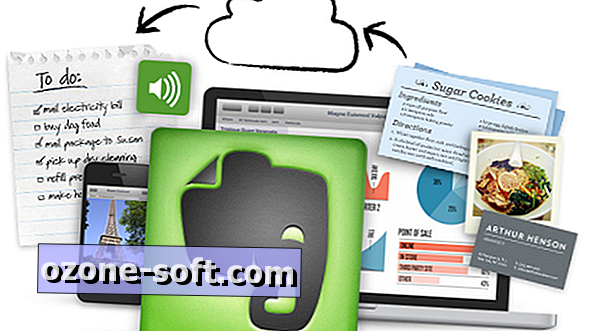










ترك تعليقك